
Windows 10 дает пользователям довольно много вариантов, когда дело доходит до выключения или перезапуска компьютера. Поскольку мы можем выключить, перезапустить или приостановить оборудование. Другой вариант, который у нас есть, хотя о нем мало что известно, - это гибридная подвеска. Опция, которую мы также можем использовать на нашем компьютере, но сначала мы должны активировать.
Таким образом, Далее мы покажем вам, как активировать эту гибридную подвеску., что очень просто. Для тех из вас, кто не знает, это состояние операционной системы, при котором данные сеанса хранятся в ОЗУ и на жестком диске. Поэтому при перезагрузке компьютер начнет работать быстрее.
Еще одно преимущество этой гибридной подвески в Windows 10 заключается в том, что мы можем намного легче восстановить сеанс в случае отключения электроэнергии дома или в офисе. Так что это может избавить нас от многих проблем. Что нужно сделать, чтобы его активировать?
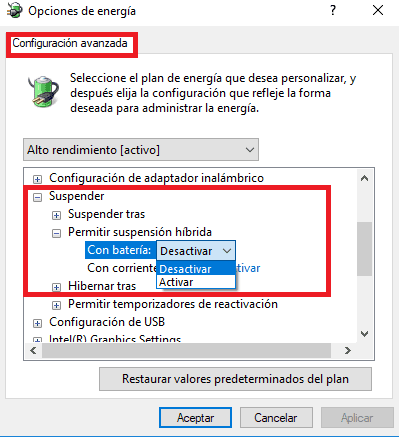
Нам нужно перейти в панель управления Windows 10. Таким образом, мы можем ввести его в строку поиска на панели задач, и вот так оно откроется. Как только мы окажемся там, мы должны перейти к варианты энергии. Затем мы должны нажать на изменение настроек плана. Речь идет о плане, который у нас активен в данный момент в компьютере.
Следующим шагом будет переход к изменить расширенные настройки мощности. Именно здесь мы находим раздел, который позволяет нам активировать гибридную подвеску, как вы можете видеть на изображении. У нас есть возможность активировать или деактивировать его простым способом. Чтобы мы могли использовать его в Windows 10.
Поэтому, как только мы его активировали, нам просто нужно нажать на кнопку «Принять», и таким образом у нас будет активировал гибридную подвеску в нашем компьютере с Windows 10. С этого момента мы можем использовать его, когда захотим.